マルチユーザーホストに、接続ごとの AD SSO 認証を設定する
ファイアウォールを直接プロキシとして使用するように設定されたマルチユーザーホストに対し、接続ごとの AD SSO 認証を使用することができます。
概要
ここでは、マルチユーザーホストに対して、認証を接続ごとに行うように設定する方法を説明します。マルチユーザーホストとは、複数のユーザーが同時にサインインできるエンドポイントやサーバーを指します。たとえば、複数のユーザーが利用する Linux サーバーや、Windows サーバーでリモートデスクトップサービスやダイレクトアクセスを実行する場合がこれにあたります。
接続ごとの認証をオンにすると、Web プロキシは NTLM または Kerberos 認証チャレンジを使用して、マルチユーザーホストからの個々の HTTP または HTTPS 接続を認証します。マルチユーザーホストからの他のすべてのネットワークトラフィックは、認証されていないものとして扱われます。既知のユーザー ID はありません。
警告
接続ごとの認証が設定されたマルチユーザーホストでは、接続ごとの認証しか使用できません。そのホストの IP アドレスから送信されるトラフィックに対し、他の認証方式はすべて無効になります。
注
Sophos Authentication for Thin Client (SATC) でも、サーバーやリモートデスクトップを利用するユーザーを認証できます。SATC は、Sophos Central の Sophos Server Protection に含まれています。SATC では、直接プロキシを設定しなくても、エンドユーザーのデスクトップセッションからのすべての接続を認証できます。詳細は、Sophos Authentication for Thin Client を参照してください。
はじめに
ここでは、sophos.com ドメイン内にある My_Terminal_Server にサインインするユーザーに対して、接続ごとの AD SSO 認証をオンにする例を取り上げます。ネットワークスキーマは以下のとおりです。
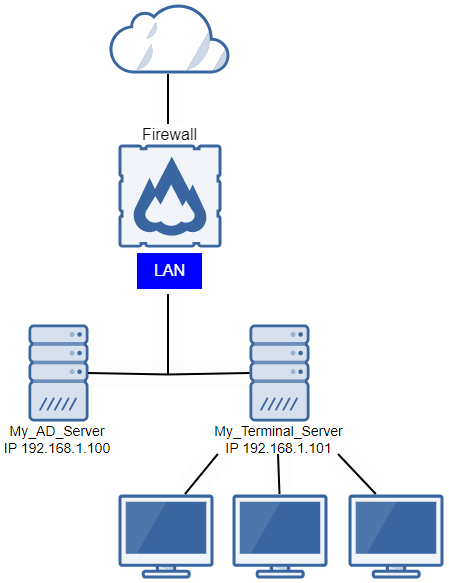
設定
マルチユーザーホストで接続ごとの認証を行うには、以下の手順に従います。
- 認証用の Active Directory (AD) サーバーを追加します。
- AD グループをインポートします。
- ファイアウォール認証手段を設定します。
- マルチユーザーホストの IP ホストを作成します。
- マルチユーザーホストの受信および送信トラフィックに対するファイアウォールルールを作成します。
認証用の AD サーバーを追加する
Sophos Firewall にサインインしたユーザーは、AD との統合時に自動作成されたユーザーリストと照合されて、認証されます。ユーザーが認証されると、Sophos Firewall は AD と通信し、アクセス制御用の追加の認証データを取得します。
AD サーバーを追加するには、以下の手順に従います。
- 「認証 > サーバー」の順に選択し、「追加」を選択します。
- サーバーの種類として「Active Directory」を選択します。
-
サーバーの設定を指定します。
注
ここに記載されていない設定項目は、デフォルトの値を使用してください。
設定 値 名前 My_AD_Server サーバー IP/ドメイン 192.168.1.100 接続のセキュリティ SSL/TLS
デフォルトのポートが使用されます。NetBIOS ドメイン ソフォスの ADS ユーザー名 administrator パスワード サーバーの管理ユーザーのパスワード。 ドメイン名 sophos.com 検索クエリ 「追加」をクリックし、 dc=Sophos, dc=comと入力します。次に例を示します。
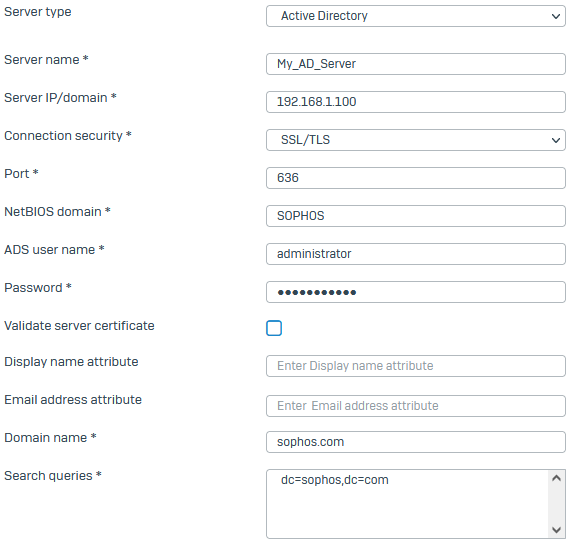
ヒント
検索クエリはドメイン名 (DN) に基づきます。この例では、ドメイン名は
sophos.comなので、検索クエリは次の通りです。dc=sophos,dc=com以下を参照してください。 -
「接続のテスト」をクリックし、ユーザー認証情報を検証し、サーバーへの接続を確認します。
- 「保存」をクリックします。
AD グループをインポートする
ユーザーは、ファイアウォールに初めてサインインしたときに、デフォルトのグループのメンバーとして追加されます。ユーザーのグループが Sophos Firewall に存在する場合は、そのグループに追加されます。
AD グループをファイアウォールにインポートし、ポリシーを指定するには、以下の手順に従います。
-
「認証 > サーバー > 管理」に移動し、
My_AD_Serverのインポート をクリックします。
をクリックします。
-
グループのインポートウィザードで、「開始」をクリックします。
-
「ベース DN」として
dc=sophos,dc=comを選択します。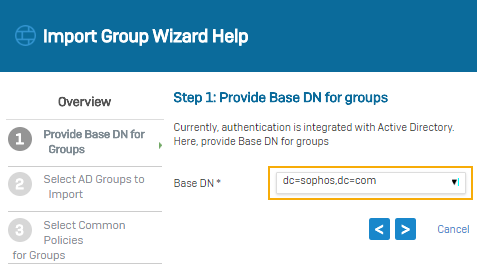
-
インポートする AD グループを選択します。この例では、Marketing と KBTeam の組織単位 (OU) を選択します。
ヒント
OU を選択すると、その OU 内のすべてのグループが選択されます。
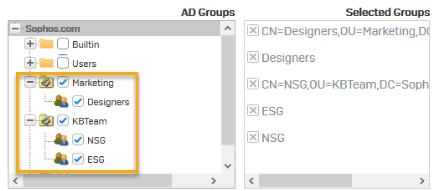
-
グループに対して共通のポリシーを選択します。インポートするすべてのグループにポリシーを適用するには、「すべてのグループに適用」を選択します。
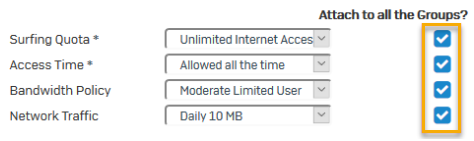
-
選択内容を確認します。
- 結果を確認し、「閉じる」をクリックします。
- 「認証 > グループ」に移動し、最近インポートしたグループを確認します。
プライマリ認証方法を設定する
複数の ADサーバーが設定されている場合は、Sophos Firewall の Web 管理コンソールで設定された順番でチェックされます。
AD サーバーをプライマリ認証方法として設定するには、以下の手順に従います。
- 「認証 > サービス」に移動します。
- 「ファイアウォール認証手段」の認証サーバーリストから、「
My_AD_Server」を選択します。 -
サーバーを、選択されたサーバーリストの一番上に移動します。
次に例を示します。
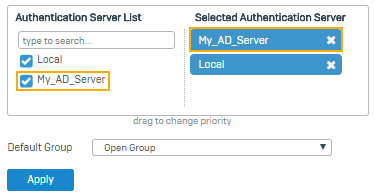
-
デフォルトのグループを選択します。ローカルグループに属していないユーザーは、このデフォルトのグループに追加されます。
-
「適用」をクリックします。
IP ホストを作成する
マルチユーザーホスト用の IP ホストを作成する必要があります。そうすることによって、接続ごとの認証を設定する際、マルチユーザーホストを選択できるようになります。
マルチユーザーホスト用の IP ホストを作成するには、以下の手順に従います。
- 「ホストとサービス > IP ホスト」に移動し、「追加」をクリックします。
-
設定を指定します。
設定 値 名前 My_Terminal_Server IP バージョン IPv4 種類 IP IP アドレス 192.168.1.101 次に例を示します。
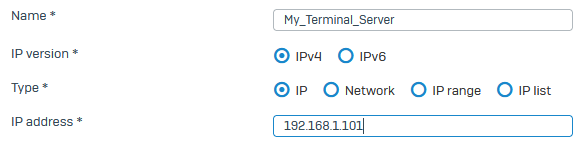
-
「保存」をクリックします。
ヒント
マルチユーザーホストが複数ある場合は、IP ホストグループを作成できます。詳細は、IP ホストグループの追加を参照してください。
マルチユーザーホストに対して、接続ごとの AD SSO 認証を有効にする
単一の IP アドレスからアクセスする複数のユーザーを AD SSO で認証するには、マルチユーザーホストの接続ごとの認証をオンにする必要があります。他のすべてのホストに対しては、引き続き IP ごとの認証が使用されます。
マルチユーザーホストの接続ごとの認証をオンにするには、以下の手順に従います。
- 「認証 > Web 認証 > 直接 Web プロキシの認証設定」に移動します。
- 「マルチユーザーホストに、接続ごとの AD SSO 認証を使用する」を選択します。
- 「新規項目の追加」をクリックして、「
My_Terminal_Server」を選択します。 -
「適用」をクリックします。
次に例を示します。
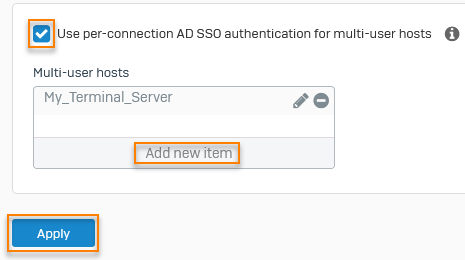
マルチユーザーホストのトラフィックに対するファイアウォールルールを作成する
接続ごとの認証がオンになっているマルチユーザーホストには、専用のファイアウォールルールを作成して、「既知のユーザーを一致」をオフにする必要があります。
マルチユーザーホストの送信トラフィックに対するファイアウォールルールを作成するには、以下の手順に従います。
- 「ルールとポリシー > ファイアウォールルール」に移動します。
- 「IPv4」または「IPv6」を選択し、「ファイアウォールルールの追加」を選択して、「新しいファイアウォールルール」を選択します。
-
ルールの詳細を以下のように入力します。
設定 値 ルール名: TS_Outbound ルールの位置 最上位
Sophos Firewall では、上から下に向かってルールを評価し、一致するものを見つけます。このルールは、マルチユーザーホストに影響する他のルールで「既知のユーザーを一致」がオンになっているものよりも上に配置する必要があります。処理 許可 ファイアウォールトラフィックのログ 選択すると、このルールに一致するすべてのトラフィックがログに記録されます。 -
設定を指定します。
設定 値 送信元ゾーン LAN 送信元ネットワークとデバイス My_Terminal_Server 宛先ゾーン WAN 宛先ネットワーク 任意 サービス 許可するサービスを選択します。 既知のユーザーを一致 オフにします。 -
ご利用の環境に必要なその他の設定を入力します。詳細は、ファイアウォールルールを追加するを参照してください。
- 「保存」をクリックします。
マルチユーザーホストの受信トラフィックに対するファイアウォールルールを作成するには、以下の手順に従います。
- 「IPv4」または「IPv6」を選択し、「ファイアウォールルールの追加」を選択して、「新しいファイアウォールルール」を選択します。
-
ルールの詳細を以下のように入力します。
設定 値 ルール名: TS_Inbound ルールの位置 最上位
Sophos Firewall では、上から下に向かってルールを評価し、一致するものを見つけます。このルールは、マルチユーザーホストに影響する他のルールで「既知のユーザーを一致」がオンになっているものよりも上に配置する必要があります。処理 許可 ファイアウォールトラフィックのログ 選択すると、このルールに一致するすべてのトラフィックがログに記録されます。 -
設定を指定します。
設定 値 送信元ゾーン WAN 送信元ネットワークとデバイス 任意 宛先ゾーン LAN 宛先ネットワーク My_Terminal_Server サービス 許可するサービスを選択します。 既知のユーザーを一致 オフにします。 -
ご利用の環境に必要なその他の設定を入力します。詳細は、ファイアウォールルールを追加するを参照してください。
- 「保存」をクリックします。
詳細情報